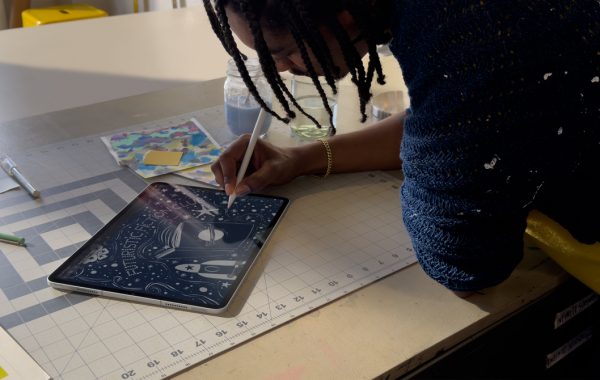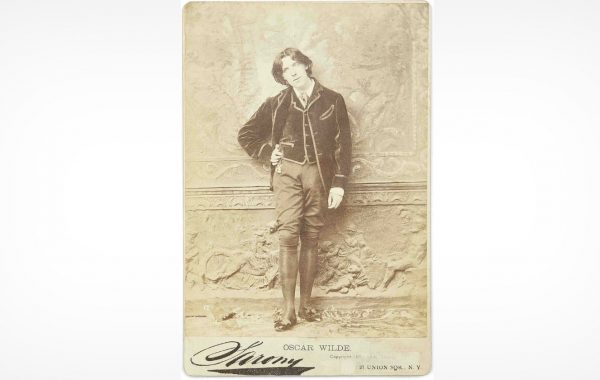Deja de luchar contra las máscaras de Lightroom y haz que funcionen para ti
Lightroom esconde muchas funciones detrás de menús que quizás hayas pasado por alto y atajos que quizás ni siquiera sepas que existen. Si pasas horas editando, hacer pequeños cambios en la forma en que usas máscaras y rangos puede dar como resultado imágenes más nítidas y una toma de decisiones más rápida.
nunca vengo a ti Evan Ranfteste útil vídeo destaca algunas herramientas de Lightroom menos conocidas que pueden transformar la forma de dar forma a la luz y el color. Ranft comienza con una máscara de objeto que se cruza con degradados lineales y radiales, lo que le permite apuntar a un sujeto sin alterar el resto del encuadre. En lugar de arrastrar un degradado lineal sobre el automóvil y luego trabajar para eliminarlo del cielo, selecciona el automóvil como objeto, lo cruza con el degradado y mantiene los ajustes dentro del tema. El mismo enfoque funciona con fotografías de productos, como un teléfono sobre una mesa o un pequeño edificio en un paisaje, donde se necesita dirección y profundidad sin ruedas, cielo o césped brillantes. Puedes ver cómo esta idea puede reemplazar mucho cepillado tedioso y darte más espacio para pensar en cómo se siente realmente la luz.
A partir de ahí, el vídeo pasa a sumas y restas dentro del panel de máscara, que es donde la edición más amplia deja de pisotear detalles importantes. Ranft muestra un degradado lineal simple que oscurece la parte superior del marco y al mismo tiempo pesa un par de gafas de sol que deberían destacarse, luego usa una selección de objetos sustractivos para hacer que el degradado omita las gafas por completo. La misma técnica puede proteger las siluetas en las escenas del amanecer mientras calientas e iluminas el centro del encuadre, manteniendo al sujeto limpio en lugar de embarrado. También puedes ver cómo ayuda Agregar cuando la máscara del objeto omite pequeñas partes del sujeto, permitiéndote aplicar esas áreas en la máscara en lugar de comenzar de nuevo. Ranft mantiene una clara distinción entre usar intersect para trabajar con precisión en un proyecto y sumar o restar cuando los ajustes importantes requieren algunas excepciones cuidadosas.
Más adelante en el vídeo, el rango de color y el rango de brillo llevan este control aún más lejos. Utilizando la gama de colores, Ranft aisló un grupo de flores que compartían tonos con los ladrillos y la piel, luego refinó la selección para que solo las flores respondieran a los cambios de contraste y saturación. En lugar de verlo adivinando con el control deslizante HSL y esperando que los tonos de piel se mantengan, usa la resta para eliminar áreas no deseadas de la máscara de gama de colores y luego marca solo las partes del marco que realmente necesitan más fuerza. El rango de luminancia convierte la idea en brillo, convirtiendo señales brillantes y fuentes de luz en suaves halos seleccionando solo los valores más brillantes y reduciendo la claridad de esa máscara. En imágenes nocturnas, esto crea un efecto de brillo sutil alrededor de las luces sin manchar toda la escena, y todo sucede en Lightroom en lugar de un viaje de ida y vuelta a Photoshop. Una vez que vea la forma en que estas herramientas de rango acumulan intersecciones, sumas y restas en una única edición compleja, está claro que aquí hay más que solo unos pocos ajustes menores a los controles deslizantes. Mire el vídeo de arriba para obtener un resumen completo de Ranft.